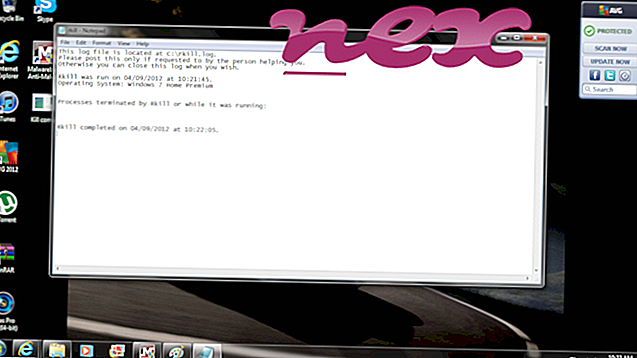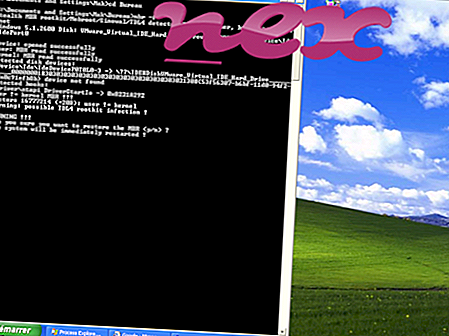Järjestelmäprosessina tai m $ vDGrO³2X -prosessina näyttää kuuluvan SystemProcess-ohjelmisto tai System Process -järjestelmän järjestelmäprosessi.
Kuvaus: SystemProcess.exe ei ole välttämätön Windowsille ja aiheuttaa usein ongelmia. SystemProcess.exe sijaitsee käyttäjän profiilikansion alikansiossa - pääasiassa C: \ Käyttäjät \ KÄYTTÄJÄN nimi \ AppData \ Roaming \ SystemProcess \ . Tunnetut tiedostokoot Windows 10/8/7 / XP: ssä ovat 729 600 tavua (28% kaikista esiintymisistä), 882 176 tavua ja 5 muuta vaihtoehtoa.
Tiedosto ei ole Windows-ydintiedosto. Ohjelma ei ole näkyvissä. Prosessi käyttää portteja yhteyden muodostamiseen lähiverkkoon tai Internetiin tai siitä. SystemProcess.exe pystyy seuraamaan sovelluksia. Siksi tekninen turvaluokitus on 83% vaarallinen .
Tämän vaihtoehdon asennuksen poistaminen: Jos SystemProcess.exe-ohjelmassa on ongelmia, voit poistaa SystemProcess-ohjelmiston tietokoneeltasi Ohjauspaneeli-sovelman avulla Ohjelman asennus.Tärkeää: Tarkista tietokoneesi SystemProcess.exe-prosessi, onko se uhka. Suosittelemme Security Task Manager -sovellusta tietokoneesi turvallisuuden tarkistamiseen. Tämä oli yksi Washington Postin ja PC-maailman suosituimmista ladattavista kuvista .
Seuraavat ohjelmat on myös osoitettu hyödyllisiksi syvemmälle analyysille: Suojaustehtävien hallinta selvittää tietokoneesi aktiivisen SystemProcess-prosessin ja kertoo selvästi, mitä se tekee. Haittaohjelmien tunnettu B-haittaohjelmien torjuntatyökalu kertoo, näyttääkö tietokoneesi SystemProcess.exe ärsyttäviä mainoksia, hidastaen sitä. Jotkut virustorjuntaohjelmat eivät pidä tämän tyyppistä ei-toivottua mainosohjelmaa viruksena, ja siksi sitä ei ole tarkoitettu puhdistettavaksi.
Puhdas ja siisti tietokone on keskeinen vaatimus tietokoneongelmien välttämiseksi. Tämä tarkoittaa haittaohjelmien tarkistuksen suorittamista, kiintolevyn puhdistamista 1 cleanmgr: llä ja 2 scc / scannow: lla, 3 tarvittavien ohjelmien poistamisesta, Autostart-ohjelmien tarkistamisesta (4 msconfig: n avulla) ja Windowsin automaattisen päivityksen 5 käyttöönotosta. Muista aina tehdä säännöllisiä varmuuskopioita tai ainakin asettaa palautuspisteitä.
Jos ilmenee todellista ongelmaa, yritä muistaa viimeksi tekemäsi tai viimeksi asentamasi asia, ennen kuin ongelma ilmestyi ensimmäistä kertaa. Käytä 6 resmon -komentoa tunnistamaan prosessit, jotka aiheuttavat ongelman. Jopa vakavien ongelmien varalta, sen sijaan, että asennat Windowsin uudelleen, sinun on parasta korjata asennus tai suorittaa Windows 8 ja uudemmat versiot 7 DISM.exe / Online / Cleanup-image / Restorehealth -komento. Tämän avulla voit korjata käyttöjärjestelmän menettämättä tietoja.
sooda manager.exe kometaup.exe officevirt.exe SystemProcess.exe hauppaugetvserver.exe sagent2.exe sdservice.exe tpscrex.exe anvirlauncher.exe qgna.exe sdscan.exe